- Spilgtuma iestatījumu mainīšana operētājsistēmā Windows 11 ir tikpat vienkārša kā agrāk.
- Izmantojot šo pavisam jauno OS, jūs varat pielāgot līmeni tieši no rīcības centra.
- Jūtieties brīvi mainīt šo vērtību, dodoties uz izvēlnes Iestatījumi opciju Displejs.
- Microsoft oficiāli paziņoja Sistēmas prasības arī tāpēc pārbaudiet tos uzreiz.

Kopš pirmās nopludinātās versijas Windows 11 parādījās tiešsaistē, viss, kas lietotājiem rūp visā pasaulē, ir jauna atrašana OSIekšējo darbību.
Tagad, kad Microsoft oficiāli paziņoja par operētājsistēmu un Sistēmas prasības, visi vēlas veikt pāreju pēc iespējas ātrāk.
Ja jūs iedomājaties, ka, ieviešot šo jauno operētājsistēmu, Microsoft ir uzdevis sarežģīt darbības, kas kādreiz bija vienkāršas operētājsistēmā Windows 10, iespējams, vēlēsities vēlreiz domāt par šo ideju.
Windows 11 faktiski vienkāršos dažus uzdevumus, kurus esat pieradis veikt datorā.
Tehnoloģiju uzņēmums solīja jaunu inovāciju laikmetu un ieeju nākotnē, tāpēc mēs nedrīkstam baidīties pieņemt jauno un aizraujošo.
Tagad ķerties pie šī jautājuma, mainot spilgtuma līmeni Windows 11 OS, nav tik grūti, kā jūs domājat.
Kā es varu mainīt spilgtumu sistēmā Windows 11?
1. Caur Rīcības centru
Mērķa sasniegšanai ir divi vienkārši veidi. Pirmais un vienkāršākais ir atvērt Rīcības centrs, kas atrodas uzdevumjoslas apakšējā labajā stūrī.

Pēc piekļuves rīcības centram jūs varēsiet mainīt spilgtuma iestatījumus, bez nepieciešamības piekļūt citiem tā iestatījumiem.
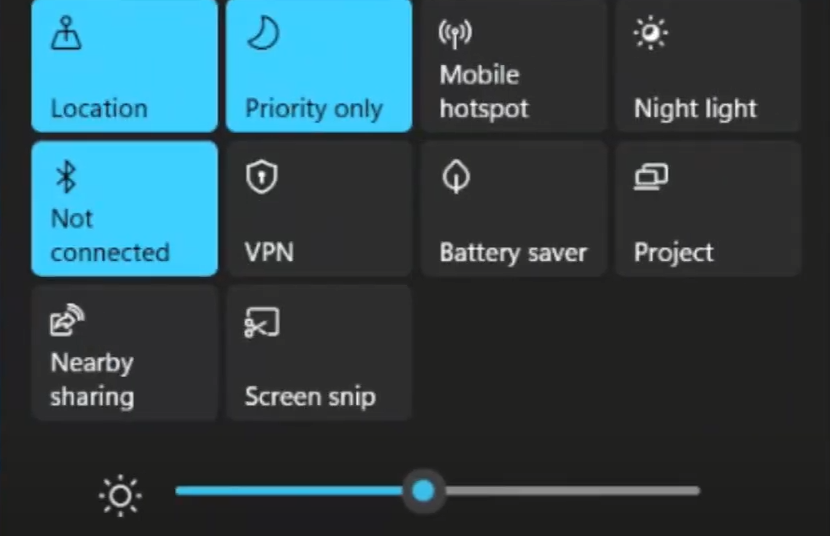
Vienkārši pielāgojiet spilgtumu vēlamajai vērtībai un aizveriet rīcības centru. Diezgan vienkārši, vai ne?
2. Izmantojot izvēlni Iestatījumi
Otra metode, kuru jūs varētu izmantot, lai iegūtu to pašu rezultātu, faktiski ir izvēlnes Iestatījumi atvēršana un intensitātes pielāgošana no turienes.
Neatkarīgi no tā, vai ar peles labo pogu noklikšķiniet uz Sākt izvēlni un atlasiet Iestatījumi, vai arī nospiežat Windows taustiņš + Isaīsne, jūs nonāksit tajā pašā vietā, kas ir izvēlne Iestatījumi.
Kad esat tur, jūs gatavojaties noklikšķināt uz Sistēma pogu.
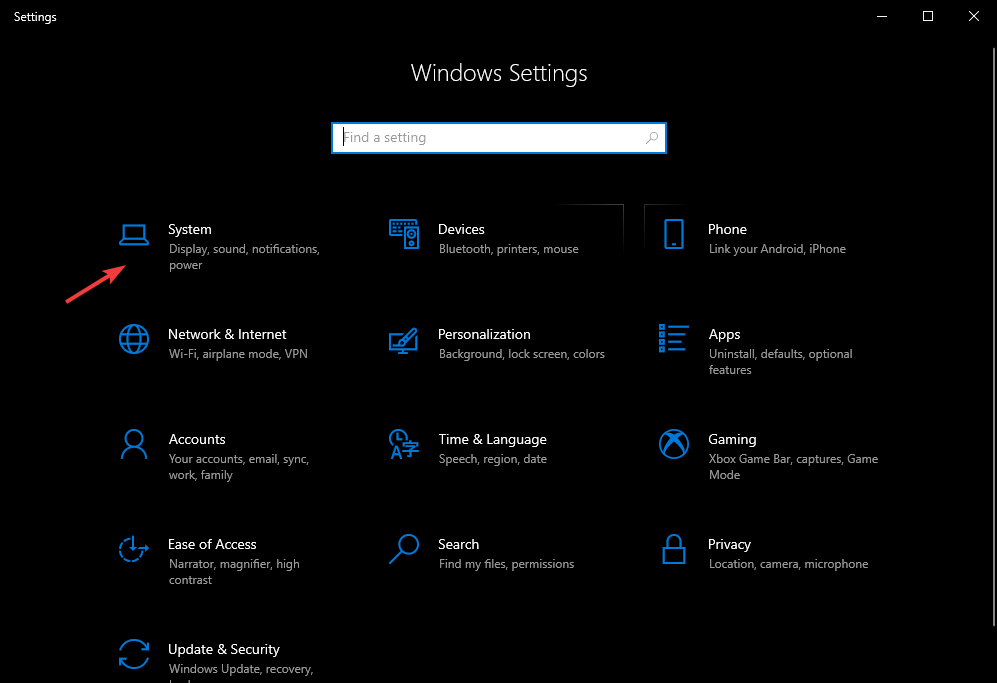
Šeit labajā pusē esošajā izvēlnē atlasāt Displejs cilni un, tāpat kā iepriekšējā gadījumā, jūs redzēsiet iespēju mainīt spilgtuma intensitāti.
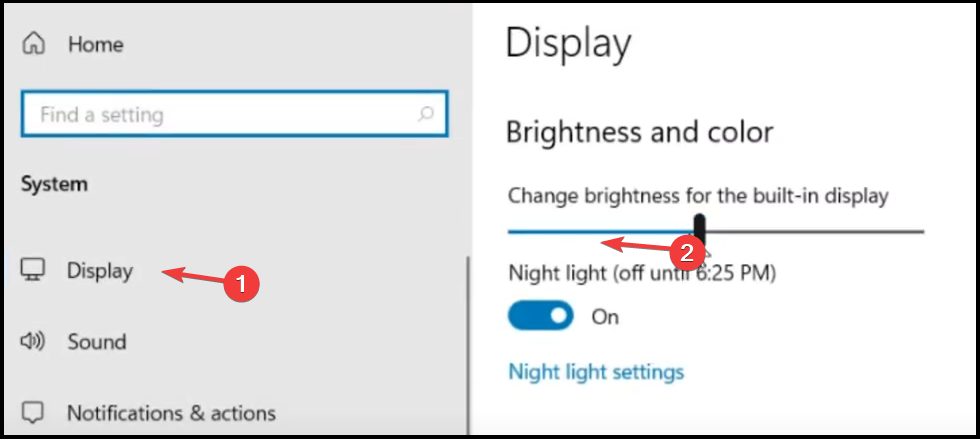
Lūdzu! Šie ir divi vienkārši veidi, kas palīdz mainīt spilgtuma iestatījumus pavisam jaunajam Windows 11 datoram.
Atcerieties, ka Microsoft joprojām strādā pie Windows 11, pielabojot un izgludinot dažas no tās pēdējām detaļām, tāpēc diezgan drīz mums būs pilnībā aprīkota OS versija.
Turklāt ņemiet vērā, ka, sākot ar nākamo nedēļu, pirmās Windows 11 versijas būs pieejamas testēšanai visiem Windows iekšējiem lietotājiem.
Ja vēlaties uzzināt vairāk par visām atšķirībām un līdzībām starp abām OS versijām, noteikti pārbaudiet mūsu plašs Windows 11 un Windows 10 raksts. Jūs nenožēlosiet, ka paskatījāties tuvāk.
Vai jums ir izdevies mainīt spilgtuma līmeni operētājsistēmā Windows 11? Nevilcinieties paziņot mums, kā procedūra jums gāja un ko jūs domājat par jauno OS, zemāk esošajā komentāru apgabalā.


